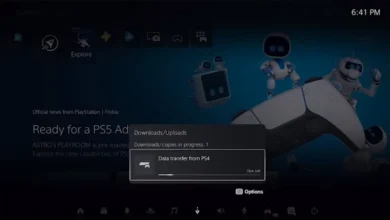O ROG Ally da ASUS é um dispositivo portátil e versátil que oferece aos jogadores a liberdade de jogar como quiserem, onde quer que estejam. Equipado com poderosos processadores e gráficos, o ROG Ally oferece uma experiência de jogo de alto nível, seja em casa ou em movimento.
Para aqueles que preferem a precisão e o controle de um teclado e mouse tradicionais, o Asus ROG Ally oferece diversas opções de conectividade. Este guia detalhado irá te mostrar como conectar facilmente seus periféricos favoritos ao Asus ROG Ally, seja via Bluetooth ou USB, para que você possa aproveitar ao máximo sua experiência de jogo.
Conectando teclado e mouse Bluetooth ao Asus ROG Ally
O ROG Ally oferece a flexibilidade de ser usado como um console portátil ou um PC para jogos. Se você prefere a precisão e o conforto de um teclado e mouse tradicionais, este guia o ajudará a conectar seus dispositivos Bluetooth ao ROG Ally. O processo é simples e rápido, e você estará pronto para usar seus periféricos favoritos em minutos.

Siga os passos abaixo para conectar seu teclado e mouse Bluetooth ao Asus ROG Ally:
- Inicie o ROG Ally e clique no “ícone Bluetooth” no canto inferior direito da tela.
- Na página Configurações de Bluetooth, clique em “Adicionar dispositivo”.
- Na próxima tela, escolha a opção “Dispositivos de áudio Bluetooth, mouses, teclados, telefones, canetas, controladores e muito mais”.
- Coloque seu teclado e mouse Bluetooth no modo de emparelhamento. Consulte o manual do seu dispositivo para obter instruções específicas.
- Selecione os dispositivos na lista para emparelhá-los com o ROG Ally.
Após o emparelhamento, você estará pronto para usar o teclado e o mouse Bluetooth com o ROG Ally.
Conectando teclado e mouse usando uma docking station
Se você prefere a familiaridade e a confiabilidade de um teclado e mouse USB, ou se precisa de mais portas para conectar outros dispositivos, usar uma docking station com o ROG Ally é a solução ideal. Esta seção irá guiá-lo passo a passo no processo de conectar seus periféricos USB ao ROG Ally através de uma docking station, para que você possa desfrutar de uma experiência de desktop completa.

Siga as instruções abaixo para conectar um dock ao ROG Ally:
- Conecte o teclado e o mouse na parte traseira do ASUS ROG Ally Dock.
- Coloque o ROG Ally no dock e conecte o cabo USB-C ao dispositivo.
- Seu teclado e mouse USB serão detectados automaticamente e prontos para uso.
O ROG Ally funciona bem com teclado e mouse?
Sim, o ROG Ally funciona perfeitamente com teclado e mouse, tanto Bluetooth quanto USB. Usar esses periféricos pode oferecer uma experiência mais precisa e confortável, especialmente em jogos e tarefas que exigem mais precisão.
Qual dock devo comprar para o ASUS ROG Ally?
Se você deseja usar seu ROG Ally como um PC desktop completo, uma docking station é um acessório essencial. Ela permite conectar diversos periféricos, como teclado, mouse, monitor externo e muito mais, expandindo significativamente as capacidades do seu dispositivo.
Ao escolher uma dock para o ROG Ally, existem alguns pontos importantes a serem considerados, como compatibilidade, potência e recursos. Esta seção irá guiá-lo na escolha da dock ideal para suas necessidades, explorando as melhores opções disponíveis no mercado e fornecendo dicas para garantir uma experiência de uso otimizada.
Ao escolher um dock, certifique-se de que ele:
- Suporte 100W de potência.
- Seja compatível com o ROG Ally.
Algumas opções recomendadas:
- Docking Station JSAUX 5 em 1
- Docking Station Syntech 6 em 1
Dicas adicionais:
- Se você estiver usando uma docking station, certifique-se de que ela esteja conectada a uma fonte de alimentação de 100W.
- Se você estiver usando o ROG Ally como um PC para jogos, você pode usar um monitor externo para uma melhor experiência visual.
- Para mais informações sobre como usar o ROG Ally, consulte o manual do usuário ou o site da ASUS.
Conectar um teclado e mouse ao ROG Ally é um processo simples que pode melhorar significativamente sua experiência com o dispositivo. Seja você prefira a conveniência do Bluetooth ou a confiabilidade do USB, este guia o ajudará a conectar seus periféricos favoritos e aproveitar ao máximo o ROG Ally.